
Como bien dije en un post anterior, el OnePlus 2 es un terminal con unas especificaciones y un precio muy bueno y sus principales usuarios son jóvenes que están ya familiarizados con el mundo Android en mayor o en menor medida, por eso son más propicios a que algún día les apetezca personalizar al máximo su Android instalando una nueva ROM.
Para instalar una ROM necesitaremos utilizar un recovery personalizado que tendremos que instalar previamente, una operación no demasiado complicada pero para la que se necesita seguir un tutorial, pues aunque tengamos una idea de cómo se hace, si no llevamos a cabo los pasos tal y como se dice podríamos brickear nuestro OnePlus 2 y adiós al sistema operativo. Es por eso que en este tutorial te enseñaremos cómo instalar el recovery personalizado TWRP en tu OnePlus 2.
Cómo instalar TWRP en OnePlus 2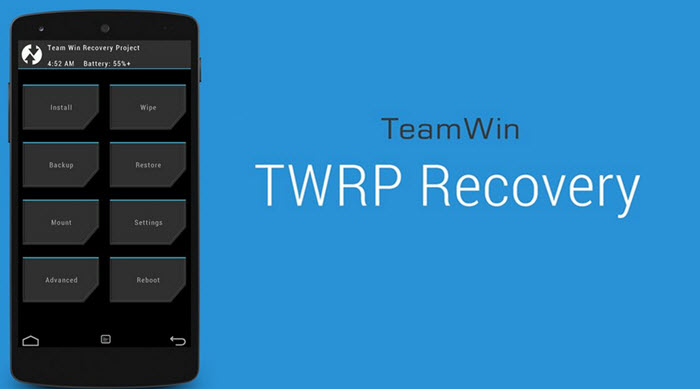
Al no tener el dispositivo rooteado, necesitaremos instalar el recovery TWRP mediante Fastboot, así que si no dispones de él en tu ordenador deberás dirigirte al siguiente post donde te explicamos cómo instalar ADB y Fastboot en tu PC de forma sencilla.
Otro requisito es que tengamos el bootloader desbloqueado, así que deberás de pasarte por el siguiente tutorial donde te explicamos cómo desbloquear el bootloader del OnePlus 2 utilizando precisamente ADB y Fastboot.
Si cumples con los requisitos anteriores ya podremos comenzar con el tutorial para instalar TWRP en el OnePlus 2. No debería de haber ningún problema con esta operación, pero por si acaso es mejor que hagas antes una copia de seguridad de tus datos por si se pierden.
- Descarga TWRP para el OnePlus 2
- Abre la carpeta «platform-tools» en C:\SDK Tools\ y coloca ahí el archivo TWRP.img descargado previamente.
- Conecta el móvil al ordenador con la Depuración USB activada en las Opciones de desarrollo.
- Abre una ventana de comandos en la carpeta «platform-tools» pulsando Shift + click derecho sobre cualquier parte vacía y seleccionando «Abrir ventana de comandos aquí«.
- Introduce el comando «fastboot flash recovery TWRP.img» y pulsa Enter.
Una vez se haya completado el proceso ya tendrás instalado TWRP en tu OnePlus 2. Como ves es un proceso que apenas tiene complicación, sin embargo debemos de tener instalado Fastboot y desbloqueado el bootloader.
















